win10修改默认安装路径的方法 win10修改系统安装路径的方法
更新时间:2024-01-25 10:27:27作者:zheng
一般来说,win10电脑的默认安装路径都是系统盘,如果我们不修改默认路径就在win10电脑上安装了太多的应用程序的话可能会出现系统盘空间不足的情况,那么win10修改系统安装路径的方法是什么呢?今天小编就教大家win10修改默认安装路径的方法,操作很简单,跟着小编一起来操作吧。
推荐下载:深度win10系统
方法如下:
1、先打开电脑,然后点击开始;

2、之后点击设置;
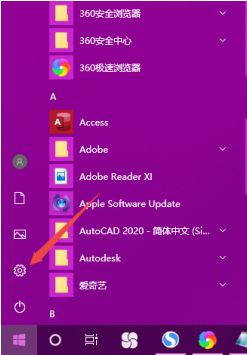
3、然后点击系统;
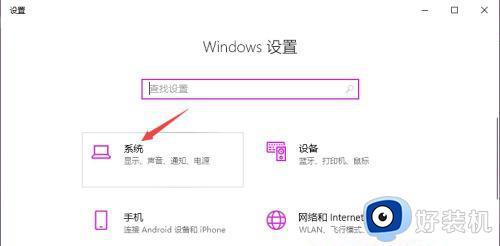
4、之后点击存储;
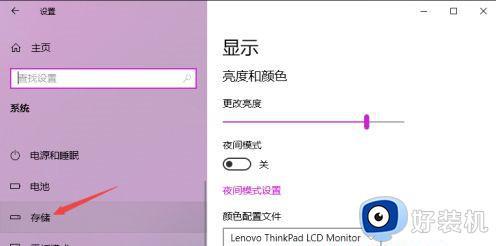
5、然后点击更改新内容的保存位置;
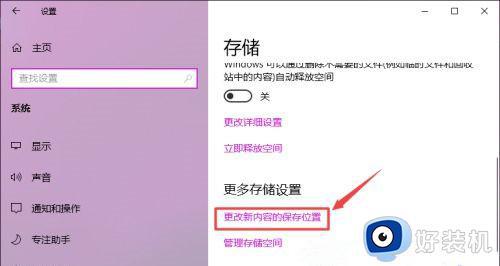
6、之后就可以看到默认的安装路径了,是在C盘上,我们点击边上的下拉箭头;
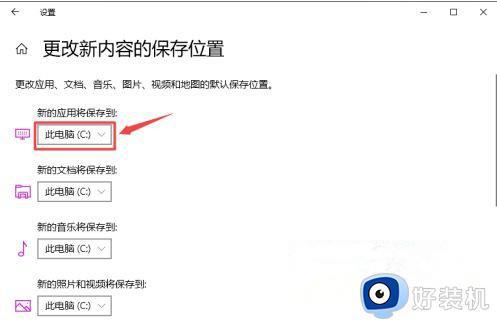
7、然后点击选择一个其他的磁盘;
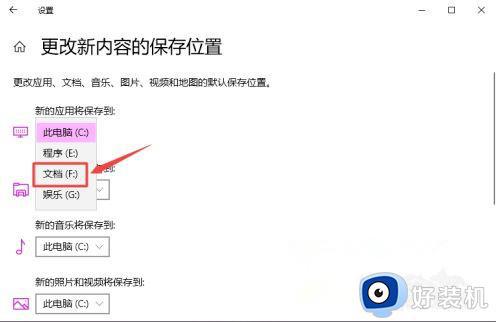
8、之后点击应用;
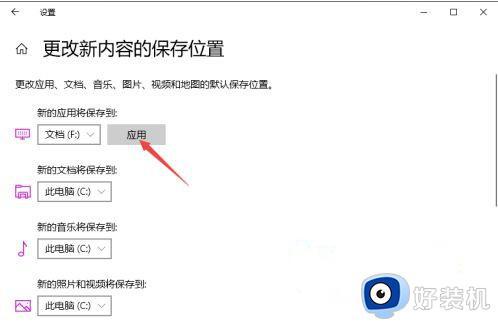
9、结果如图所示,这样我们就更改了默认安装路径。
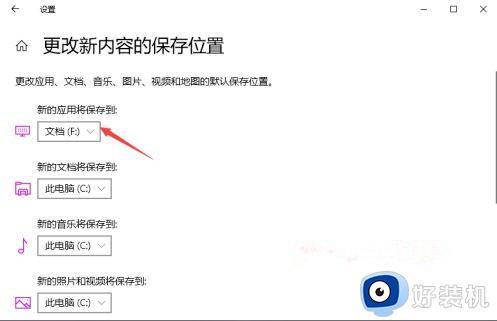
以上就是关于win10修改默认安装路径的方法的全部内容,还有不懂得用户就可以根据小编的方法来操作吧,希望能够帮助到大家。
win10修改默认安装路径的方法 win10修改系统安装路径的方法相关教程
- win10怎么修改默认安装路径 win10如何改变默认安装路径
- win10软件默认安装路径为C盘如何修改 win10C盘下载路径改为D盘的方法
- win10微软商店下载路径怎么修改 更改win10微软商店安装路径的方法
- win10安装软件为什么不能选择路径 win10安装软件不能选择路径的修复方法
- win10修改默认安装路径之后打不开软件的解决方法 win10修改默认安装路径之后打开软件报错怎么办
- win10应用商店怎么修改软件安装路径 win10应用商店修改软件安装路径的方法
- win10更改默认安装路径的方法 win10怎么更改默认安装位置
- win10 桌面路径怎么改 win10桌面文件夹路径如何修改
- win10更改下载位置设置方法 win10如何更改电脑的下载路径
- win10应用商店下载安装路径如何修改 win10应用商店下载安装路径的更改方法
- win10拼音打字没有预选框怎么办 win10微软拼音打字没有选字框修复方法
- win10你的电脑不能投影到其他屏幕怎么回事 win10电脑提示你的电脑不能投影到其他屏幕如何处理
- win10任务栏没反应怎么办 win10任务栏无响应如何修复
- win10频繁断网重启才能连上怎么回事?win10老是断网需重启如何解决
- win10批量卸载字体的步骤 win10如何批量卸载字体
- win10配置在哪里看 win10配置怎么看
win10教程推荐
- 1 win10亮度调节失效怎么办 win10亮度调节没有反应处理方法
- 2 win10屏幕分辨率被锁定了怎么解除 win10电脑屏幕分辨率被锁定解决方法
- 3 win10怎么看电脑配置和型号 电脑windows10在哪里看配置
- 4 win10内存16g可用8g怎么办 win10内存16g显示只有8g可用完美解决方法
- 5 win10的ipv4怎么设置地址 win10如何设置ipv4地址
- 6 苹果电脑双系统win10启动不了怎么办 苹果双系统进不去win10系统处理方法
- 7 win10更换系统盘如何设置 win10电脑怎么更换系统盘
- 8 win10输入法没了语言栏也消失了怎么回事 win10输入法语言栏不见了如何解决
- 9 win10资源管理器卡死无响应怎么办 win10资源管理器未响应死机处理方法
- 10 win10没有自带游戏怎么办 win10系统自带游戏隐藏了的解决办法
